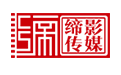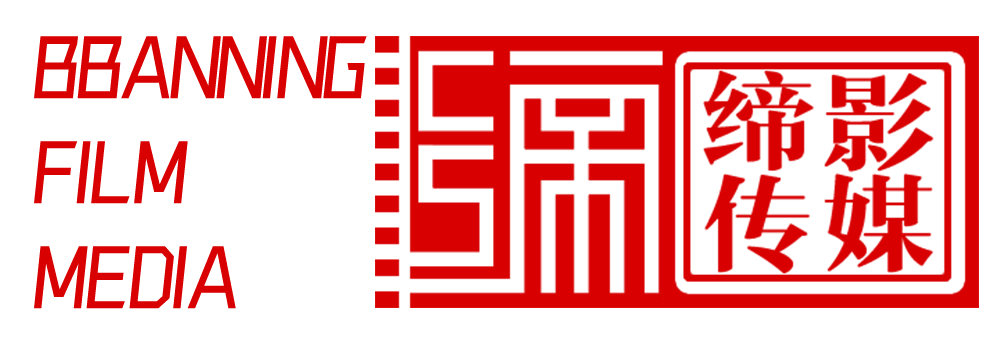使用Photoshop如何制作图片视频?
来源:本站
作者:admin
发布时间:2018-12-28 03:03:55 次浏览
发布时间:2018-12-28 03:03:55 次浏览
使用Photoshop如何制作图片视频呢?客户朋友们你们知道吗?今天就由重庆视频制作公司的工作人员为大家讲解一下,希望能对您有所帮助。
1、在软件上方的选项栏里选择“窗口”—“动画”,这时软件下方会出现“动画”窗口;
2、打开第一张相片,这时在动画窗口上就会看见第一帧图片,实际一个图层就是一个帧图片,也就是动画效果上的一个动作就是一帧,那么一个动作就需要制作一个图层;

3、将其他的相片按照顺序拖入到第一张相片的上层,把所有的相片都拖到一个文件上以后,就会出现与相片数量相同的图层数,点击动画窗口右上方的小三角,在出来的菜单里选择“从图层建立帧”,这时动画窗口上就会出现与图层数量相同的帧图片,在每帧图片的右下角的小三角上设置好每一帧的延迟时间也可以按着shift键点击首尾两端的帧图片进行全选,然后再统一修改延迟时间,点击动画窗口上的播放键或者按键盘上的“空格”键就可以预览你做的gif动画效果;
4、保存为gif动态图片,选择“文件”—“储存为WEB和设备所用格式”——“储存”。
以上是关于使用Photoshop如何制作图片视频的全部内容,如果还有什么不懂得地方可以与我们的客服沟通,我们竭诚为您服务。
本文由重庆视频制作公司整理,本文观点与本站无关。
1、在软件上方的选项栏里选择“窗口”—“动画”,这时软件下方会出现“动画”窗口;
2、打开第一张相片,这时在动画窗口上就会看见第一帧图片,实际一个图层就是一个帧图片,也就是动画效果上的一个动作就是一帧,那么一个动作就需要制作一个图层;

3、将其他的相片按照顺序拖入到第一张相片的上层,把所有的相片都拖到一个文件上以后,就会出现与相片数量相同的图层数,点击动画窗口右上方的小三角,在出来的菜单里选择“从图层建立帧”,这时动画窗口上就会出现与图层数量相同的帧图片,在每帧图片的右下角的小三角上设置好每一帧的延迟时间也可以按着shift键点击首尾两端的帧图片进行全选,然后再统一修改延迟时间,点击动画窗口上的播放键或者按键盘上的“空格”键就可以预览你做的gif动画效果;
4、保存为gif动态图片,选择“文件”—“储存为WEB和设备所用格式”——“储存”。
以上是关于使用Photoshop如何制作图片视频的全部内容,如果还有什么不懂得地方可以与我们的客服沟通,我们竭诚为您服务。
本文由重庆视频制作公司整理,本文观点与本站无关。
热 门 文 章 推 荐
- 关于3D动画制作的一般收费标准
- 视频制作收费标准清单(常规视频制作软件工具推荐)
- 影评:《乐高幻影忍者大电影》寓教于乐
- 拍宣传片的构思与拍宣传片流程
- 拍宣传片怎么收费,具体的拍摄制作流程有哪些
- 为什么他们非要爱老姐姐
- 缔影传媒公司关于打击盗用侵权行为声明
- 天友酸奶产品宣传片希腊风情幕后拍摄花絮
- 日本动漫大师不完全盘点
- 企业宣传片作用,制作企业宣传片需要准备什么